內容目录
上一个主题
< XAMPP 下的安装(Installation on XAMPP)
下一个主题
Apache 安装说明(Apache Installation Notes) >
本页
WAMP 下安装(Installation on WAMP)¶
WampServer 是一个windows版 Web 开发环境。它允许你通过使用Apache2,PHP和一个MySQL数据库来创建一个WEB应用。 下面是介绍如何在Windows版的WampServer上安装Phalcon的详细说明。强烈推荐使用最新版本的WampServer版本。
下载正确的 Phalcon 版本(Download the right version of Phalcon)¶
WAMP包含32位和64位版本。从下载页面,你可以根据你要的架构来选择下载不同的Windows版Phalcon。
下载Phalcon扩展之后,你将会看到一个如下图所示的zip文件:
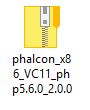
解压zip文件,你将会发现多了一个Phalcon DLL文件:
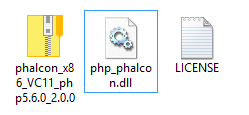
复制 php_phalcon.dll 文件到PHP扩展目录。如果你安装的WAMP在C:wamp文件夹,那么该扩展需要放在C:\wamp\bin\php\php5.5.12\ext目录中:

编辑 php.ini 文件, 它位于 C:\wamp\bin\php\php5.5.12\php.ini。它可以使用记事本或者类似程序来编辑它。我们推荐使用Notepad++,来避免行尾问题。在文件的结束部分加上 extension=php_phalcon.dll 然后保存该文件。
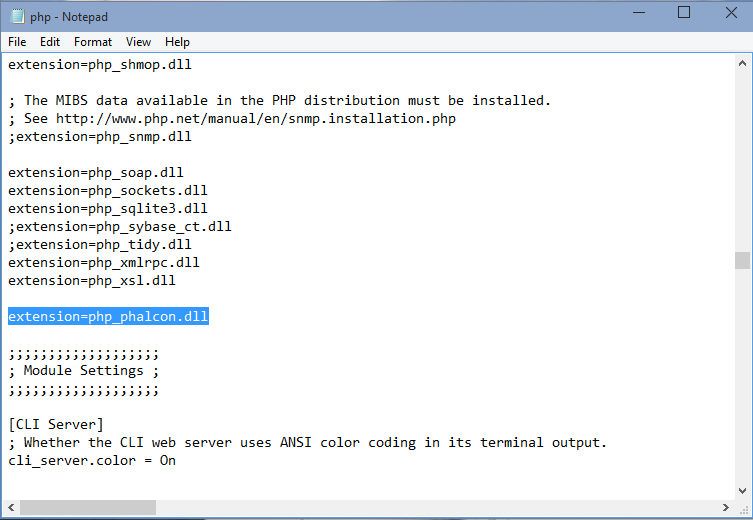
同样也需要编辑另外一个php.ini文件,它位于C:\wamp\bin\apache\apache2.4.9\bin\php.ini。在文件的结束部分加上 extension=php_phalcon.dll 然后保存该文件。
重启Apache Web 服务器。 请在系统托盘部分点击WAMP图标。从快捷菜单中选择“Restart All Services”(重新启动所有服务),检测系统图标是否再一次的变成绿色。
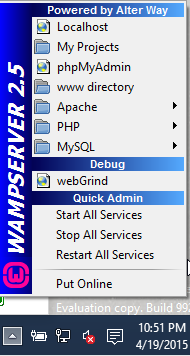
打开你的浏览器输入http://localhost并回车。将会出现WAMP的欢迎页面。查看“extenssion loaded”来检测Phalcon扩展是否正确加载了。
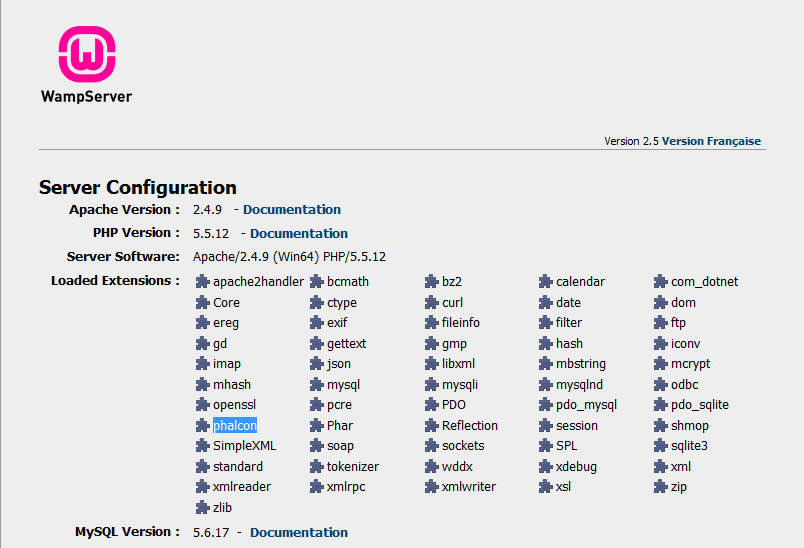
恭喜你,你已经成功的安装Phalcon扩展。